Ihopparning och anslutning med en dator (Windows 10)
Åtgärden att registrera enheten som du vill ansluta till kallas ”parkoppling”. Parkoppla först en enhet med headsetet för första gången.
Innan åtgärden påbörjas så kontrollera följande:
- Din dator har en Bluetooth-funktion som stöder musikuppspelningsanslutningar (A2DP).
- Datorn finns inom 1 m från headsetet.
- Headsetet är tillräckligt laddat.
- Bruksanvisning till datorn finns till hands.
- Beroende på den dator du använder kanske den inbyggda Bluetooth-adaptern behöver startas. Om du inte vet hur du aktiverar Bluetooth-adaptern eller om du är osäker på om din dator har en inbyggd Bluetooth-adapter, se bruksanvisningen som följde med din dator.
-
Om din operativsystemsversion är Windows 10 1803 eller senare så kan Swift Pair-funktionen användas för att göra det lättare att parkoppla enheter. För att använda Swift Pair-funktionen klickar du på [Start]-knappen – [Settings] – [Devices] – [Bluetooth & other devices] och markerar kryssrutan [Show notifications to connect using Swift Pair].

-
Gå till parkopplingsläget på det här headsetet.
När du parkopplar headsetet med en enhet för första gången efter att du har köpt det eller efter att du har initierat headsetet (om det inte finns parkopplingsinformation på headsetet)
-
Lägg headsetenheterna på sidan och ta ut headsetets båda enheter ur laddningsfodralet.
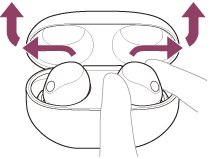
Headsetet slås på automatiskt.
Headsetet övergår automatiskt till parkopplingsläge.
När du bär headsetet hör du ett meddelandeljud från båda headsetenheterna samtidigt och du hör en röstvägledning som säger ”Pairing” (Ihopparning). När du bär endast en headsetenhet så hör du meddelandeljudet och röstvägledningen i den enhet som du bär.
När du parkopplar en andra eller efterföljande enhet (headsetet har parkopplingsinformation för andra enheter)
-
Placera headsetenheterna i laddningsfodralet.
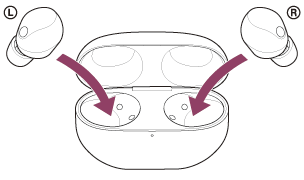
Låt laddningsfodralets lock vara öppet.
-
Tryck och håll inne parkopplingsknappen på baksidan av laddningsfodralet i minst 5 sekunder med laddningsfodralets lock öppet.
OBS!
- Headsetet växlar inte till parkopplingsläge när laddningsfodralets lock är stängt.
Indikatorlampan (blå) på laddningsfodralet blinkar två gånger upprepat och headsetet växlar till parkopplingsläge.
Du kan plocka ur headsetet från laddningsfodralet efter att du växlat till parkopplingsläget.
När du bär headsetet hör du ett meddelandeljud från båda headsetenheterna samtidigt och du hör en röstvägledning som säger ”Pairing” (Ihopparning). När du bär endast en headsetenhet så hör du meddelandeljudet och röstvägledningen i den enhet som du bär.
-
-
Väck upp datorn om den är i standby (strömsparläge) eller viloläge.
-
Parkoppla headsetet med datorn.
Ansluta med Swift Pair-funktionen
- Välj [Connect] i popup-menyn som visas på datorskärmen.

Ansluta utan att använda Swift Pair-funktionen
-
Klicka på [Start]-knappen och sedan på [Settings].
-
Klicka på [Devices].
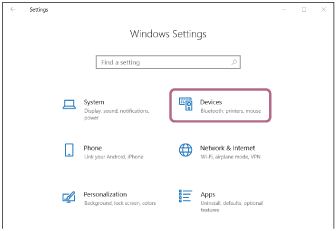
-
Klicka på [Bluetooth & other devices]-fliken, klicka på [Bluetooth]-reglaget för att slå på Bluetooth-funktionen, klicka sedan på [Add Bluetooth or other device].
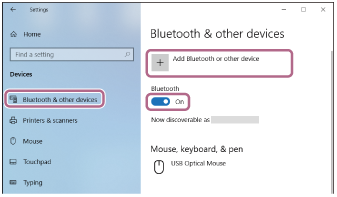
-
Klicka på [Bluetooth].
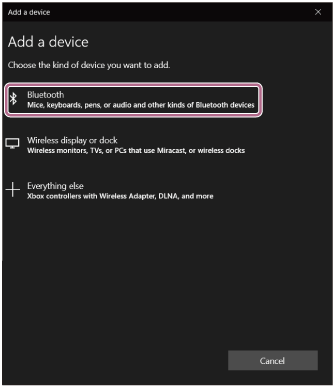
-
Klicka på [WF-1000XM5].

Om du måste ange en passnyckel*, anger du ”0000”.
Headsetet och datorn parkopplas och ansluts till varandra.
När headsetet placeras i laddningsfodralet så blinkar indikatorlampan (blå) på laddningsfodralet 10 gånger.
När du bär headsetet så hör du ett meddelandeljud från båda headsetenheterna samtidigt som indikerar att anslutningen har upprättats. När du bär endast en headsetenhet så hör du meddelandeljudet i den enheten som du bär.
Om de inte ansluts så läs ”Ansluta till en parkopplad dator (Windows 10)”.
Om [WF-1000XM5] inte visas på datorskärmen så försök igen från ”Ansluta utan att använda Swift Pair-funktionen” i steg
 .
.*Nyckeln kan även kallas ”Kodnyckel”, ”PIN-kod”, ”PIN-nummer” eller ”Lösenord”.
- Välj [Connect] i popup-menyn som visas på datorskärmen.
Tips
- Funktionen ovan är ett exempel. Mer information finns i bruksanvisningen som följde med datorn.
- Information om att radera all Bluetooth-parkopplingsinformation återfinns i ”Initiera headsetet för att återställa till fabriksinställda värden”.
OBS!
-
Om parkoppling inte har upprättats inom 5 minuter avbryts parkopplingsläget. Starta i det här fallet åtgärden från början av steg
 .
.
- När Bluetooth-enheterna har kopplats en gång behöver de inte kopplas igen, förutom i följande fall:
- Om parkopplingsinformationen raderats vid en reparation eller liknande.
- När en 9:e enhet parkopplas
Headsetet kan parkopplas med upp till 8 enheter. Om en ny enhet kopplas samman efter att 8 enheter redan har parkopplats skrivs registreringsinformationen för den parkopplade enheten med det äldsta anslutningsdatumet över med information för den nya enheten. - När parkopplingsinformationen för headsetet har raderats från Bluetooth-enheten
- När headsetet initieras
All information för parkoppling raderas. Radera i sådana fall parkopplingsinformationen för headsetet från ansluten enhet och parkoppla dem sedan igen.
- Headsetet kan parkopplas med flera enheter men kan endast spela musik från 1 parkopplad enhet åt gången.
